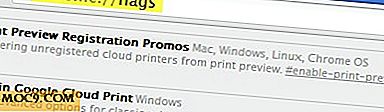כיצד לשלוח הודעות דוא"ל מוצפן ב Thunderbird
בעבר, הראינו לך כיצד תוכל לשלוח דוא"ל מוצפן ב- Gmail. עם זאת, חלק מההערות במאמר ציינו כי הדבר תלוי בתוסף Chrome ואינו מהווה גישה כושלת. דרך חלופית היא לנהל את הודעות הדוא"ל שלך באמצעות לקוח שולחן העבודה, כמו Thunderbird, ולנהל את ההצפנה משולחן העבודה שלך. הנה איך אתה יכול לשלוח הודעות דוא"ל מוצפנים ב Thunderbird.
טרמינולוגיה
Thunderbird, כשלעצמו, לא מגיע עם היכולת להצפין את הדוא"ל שלך. עם זאת, בעזרת PGP / GPG ו enigmail, אתה יכול בקלות להצפין את הדוא"ל שלך Thunderbird.
PGP
PGP (פרטיות טובה למדי) הוא פרוטוקול המשמש להצפנת מיילים.
GPG
GPG (GNU Privacy Guard) היא התוכנה המיישמת את PGP.
אניגמאיל
Enigmail הוא הרחבה Thunderbird שמתחבר GPG כדי מיישמת את ההצפנה.
הַתקָנָה
כדי להתחיל, תחילה עלינו להתקין את GPG ו- Enigmail במחשב שלנו.
עבור לינוקס
באובונטו ובמרבית הלינוקס, GPG מותקן כברירת מחדל. למעשה, "סיסמאות ומפתחות" (aka seahorse) App ב אובונטו כבר יישום של GPG.
כדי להתקין את Enigmail, פשוט חפש אותו במרכז התוכנה של אובונטו, או השתמש בפקודה במסוף:
sudo apt-get להתקין enigmail
עבור Windows
התקנת GPG ב- Windows היא קלה כמו התקנת האפליקציה GPG4Win.
עבור Mac
כמו כן, להתקין את GPG Suite עבור Mac כדי להתחיל.
התקנת Enigmail ב Thunderbird
לאחר התקנת GPG עבור מערכת ההפעלה שלך, לפתוח את Thunderbird וראש "כלים -> תוספות". חפש את התוסף "Enigmail". התקן אותו מחדש את Thunderbird זה ייכנס לתוקף.

כעת אתה אמור לראות את האפשרות "OpenPGP" בשורת התפריטים.

הגדרת OpenPGP ב Thunderbird
לחץ על "OpenPGP" בתפריט ובחר "אשף ההתקנה". בחר "כן, אני רוצה את האשף כדי להתחיל" ולחץ על הבא.

אם אתה רוצה לחתום על כל הדוא"ל שלך, בחר "כן, אני רוצה לחתום על כל הדוא"ל שלי". עבור חתימה סלקטיבית, בחר באפשרות "לא, אני רוצה ..." במקום זאת. הקש "הבא.

עבור ההצפנה, להחליט אם אתה רוצה להצפין את כל הדוא"ל היוצא שלך או על בסיס לכל נמענים.

לאחר מכן, האשף ינחה אותך לשנות כמה הגדרות דוא"ל כדי להפוך את OpenPGP לעבודה בצורה אמינה יותר. זה כולל להשבית הודעת HTML, להציג את גוף ההודעה כטקסט רגיל, להשבית טעינת חלקים IMAP לפי דרישה וכו 'אם יש לך הגדרות ספציפיות Thunderbird כי אתה צריך להשתמש עבור כל הודעות דוא"ל, בחר "לא". אחרת, אתה יכול בבטחה לבחור "כן" ולתת לו את הגדרות הדואר שלך.

השלב הבא הוא ליצור זוג מפתח חדש לחתימה והצפנה של הדוא"ל שלך. אם כבר יצרת keypair, תוכל לבחור אותו מהרשימה. אם לא, בחר באפשרות "צור זוג מפתח חדש".

לאחר מכן יהיה עליך להזין את משפט הסיסמה.

ולבסוף, לחץ על הבא בדף סיכום והוא יתחיל ליצור את keypair.

לאחר keypair נוצר, זה ינחה אותך אם אתה רוצה ליצור תעודת ביטול. ניתן להשתמש בתעודה זו כדי לפסול את המפתח הפרטי שלך במקרה שהוא הולך לאיבוד או נגנב.

חתימה והצפנת הודעות דוא"ל ב Thunderbird
פתח חלון כתוב חדש והתחל להזין את ההודעה. כדי להצפין / לחתום על ההודעה שלך, לחץ על "OpenPGP -> להצפין הודעה" בשורת התפריטים. אתה יכול גם לבחור "הירשם הודעה" גם. במידת הצורך, צרף את המפתח הציבורי שלך בדוא"ל כך שהנמען יוכל להוסיף אותו לספרייה שלו.

גישה לדוא"ל מוצפן ב- Gmail
אם אתה מקבל דוא"ל מוצפן ב- Gmail, תוכל להשתמש ב- Mymail-Crypt עבור Gmail עבור Chrome או WebPG (זמין עבור Firefox ו- Chrome).
מחשבות סופיות
Thunderbird משמש אנשים רבים ובזכות הטבע הפתוח שלה, הוספת מנגנון הצפנה זה מאוד פשוט גם כן. לאחר שהגדרת את זה, תוכל לקבל ולשלוח הודעות דוא"ל מוצפנים ללא בעיה רבה.
אשראי תמונה: אבטחת המחשב על ידי BigStockPhoto